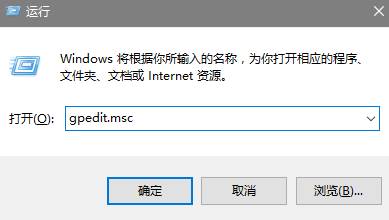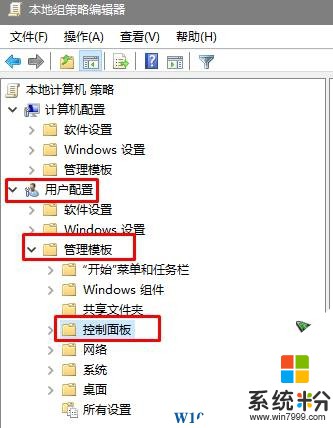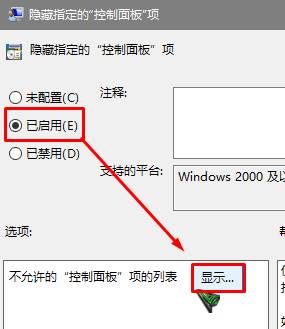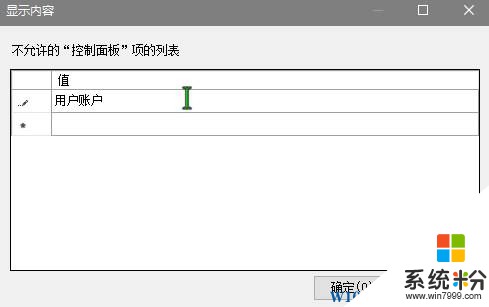當我們離開電腦的時候,電腦還開著,別人很可能會通過新建用戶賬戶來自行登錄係統查找機密文件。為了防止這樣的事情發生,在本文中小編將給大家分享Windows 10係統禁止別人新建用戶賬戶的操作方法!
步驟:
1、按下【Win+R】組合鍵打開運行,輸入:gpedit.msc 點擊確定打開組策略;
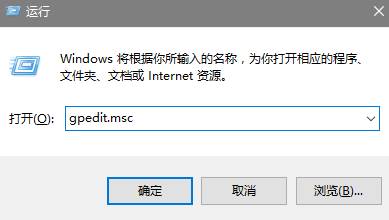
2、依次展開:用戶配置→管理模板→控製麵板;
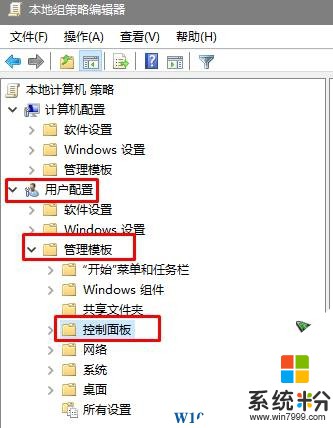
3、在右側雙擊打開【隱藏指定的“控製麵板”項】,點擊【已啟用】—【顯示】;
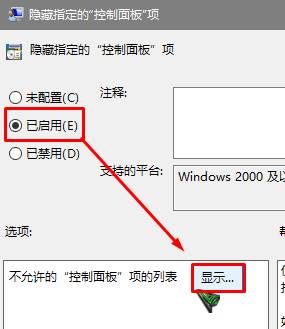
4、雙擊值下麵的框,輸入【用戶賬戶】 然後點擊【確定】;
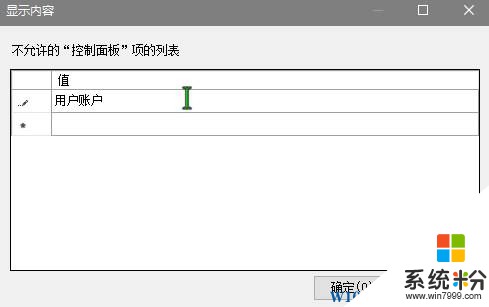
5、點擊【應用】—【確定】即可。
設置完成後在該電腦中就無法新建用戶賬戶了!